Bạn còn nhớ tính năng Scroll to Text Fragment của Chrome, nó cho phép người dùng tạo ra liên kết đặc biệt có thể tự động điều hướng ngay tới đoạn văn bản hay từ, cụm từ muốn người nhận xem sau khi truy cập.
FragmentQR cũng có khả năng như vậy, nó còn hỗ trợ cho thiết bị di động khi bạn có thể truy cập qua mã QR. Để sử dụng tiện ích này, bạn làm theo như sau.
Bước 1: Đầu tiên, bạn cần cài đặt FragmentQR cho trình duyệt được hỗ trợ.
Bước 2: Bạn mở bài viết có đoạn văn bản muốn chia sẻ và thực hiện tiếp như sau.
– Bôi lấy đoạn văn bản và bấm chuột phải > chọn Copy text fragment. Next: Open Popup.
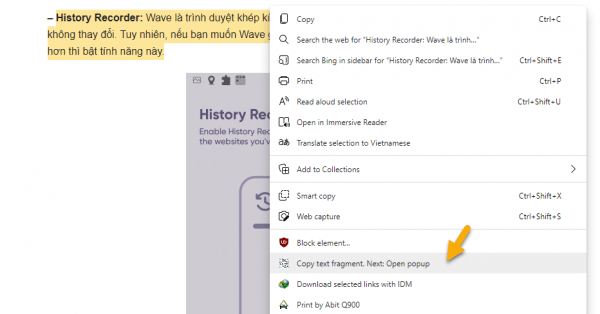
Hoặc không thì bấm tổ hợp phím Ctrl + L (Windows), ⌘ + ⇑ + L (Mac) sau khi bôi chọn để sao chép.
Tiện ích sẽ tạo ra một đường dẫn chia sẻ trong clipboard, bạn có thể mở nó trong trình duyệt máy tính luôn nhưng với thiết bị di động thì cần thêm bước nữa.
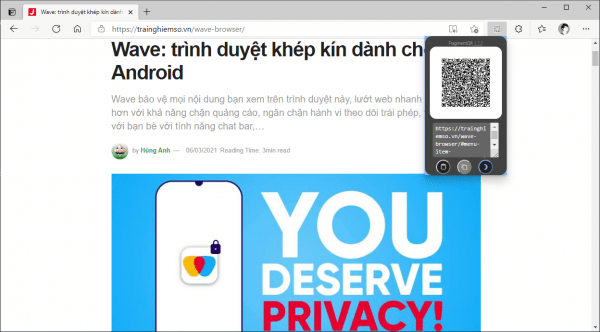
– Kế tiếp, bạn bấm biểu tượng fragmentQR trên thanh công cụ trình duyệt hoặc mở bằng phím tắt Ctrl + Q (Windows), ⌘ + Q (Mac) > bấm biểu tượng Paste.
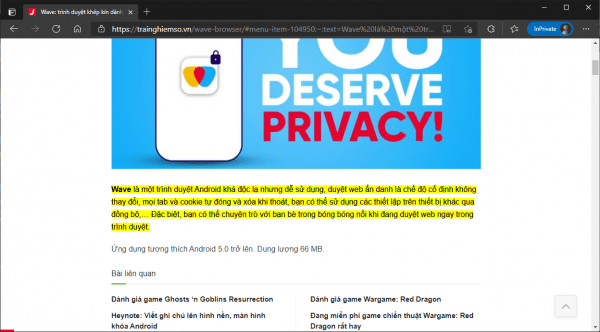
Đoạn văn bản điều hướng đến được đánh dấu màu vàng dạ quang.
– FragmentQR sẽ tạo ra đường dẫn mới với mã QR mới, sau đó bạn có thể chia sẻ như sau:
- Sao chép link trong pop-up vàm ời người nhận truy cập link.
- Quét mã QR trên pop-up.
- Tải ảnh mã QR (bấm vào chính giữa) và chia sẻ.
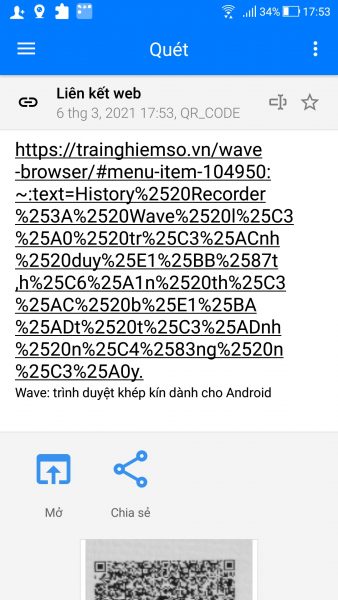
Thử nghiệm thì quét mã QR bằng ứng dụng chụp ảnh của iPhone không nhận dạng được cho nên bạn thử app khác để đọc. Còn Android thì truy cập bình thường với các ứng dụng đọc mã QR thông thường.











Không có nhận xét nào:
Đăng nhận xét